汉王考勤门禁管理软件使用说明书.docx
《汉王考勤门禁管理软件使用说明书.docx》由会员分享,可在线阅读,更多相关《汉王考勤门禁管理软件使用说明书.docx(56页珍藏版)》请在冰豆网上搜索。
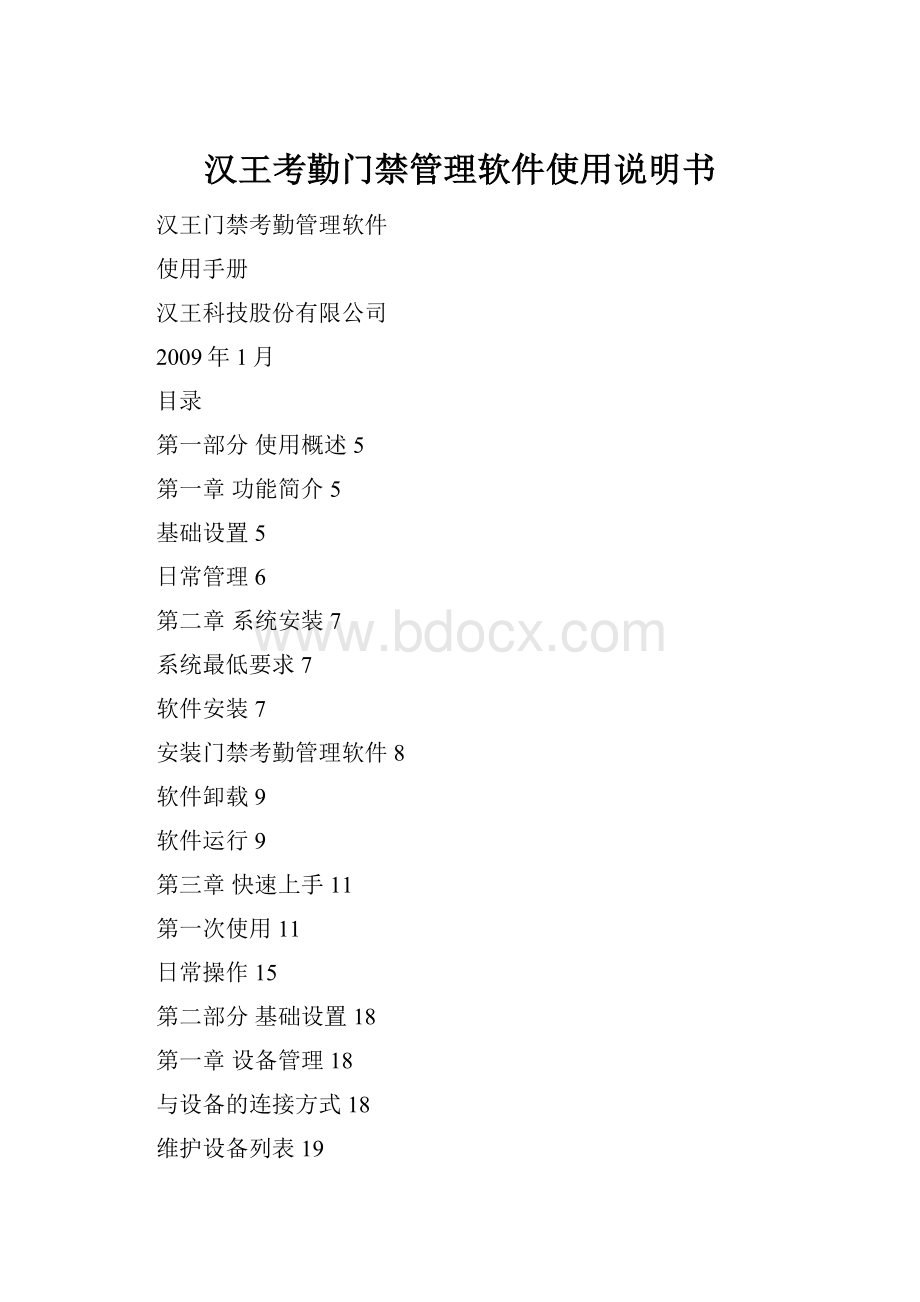
汉王考勤门禁管理软件使用说明书
汉王门禁考勤管理软件
使用手册
汉王科技股份有限公司
2009年1月
目录
第一部分使用概述5
第一章功能简介5
基础设置5
日常管理6
第二章系统安装7
系统最低要求7
软件安装7
安装门禁考勤管理软件8
软件卸载9
软件运行9
第三章快速上手11
第一次使用11
日常操作15
第二部分基础设置18
第一章设备管理18
与设备的连接方式18
维护设备列表19
添加设备19
修改设备20
删除设备20
连接设备20
连接设备20
连接失败的可能20
设备操作21
校准设备时间21
删除设备员工21
清空记录22
清空设备员工22
初始化设备22
初始化管理员22
第二章员工管理24
添加部门24
添加同级部门24
添加下级部门25
修改部门信息25
删除部门25
添加员工25
从设备导入员工25
修改员工信息26
删除员工27
查找员工27
将员工信息发送到设备28
第三章班次设置29
班次种类29
添加班次30
添加正常班30
添加倒班32
添加签到班33
添加计工时班34
修改班次36
删除班次36
常见班次示例37
普通正常班37
跨夜一段正常班37
多时段正常班37
奇数次打卡正常班38
倒班38
一次签到班39
巡更签到班39
第四章考勤规则设置41
考勤统计规则41
出勤调整设置42
报表显示设置43
保存考勤规则设置44
恢复考勤规则默认值44
第三部分日常操作45
第一章排班与出勤调整45
查看排班调整情况45
员工排班46
短期排班46
批量排班47
出勤调整48
短期调整48
批量调整48
删除排班和调整49
删除短期排班和调整49
删除批量排班50
删除批量调整51
从详细信息中删除排班或者调整51
排班调整之间的约束条件51
允许调整的条件51
第二章记录处理与报表53
记录下载53
记录处理53
刷卡比对54
报表打印56
报表过滤56
个人日明细报表57
正常班/倒班个人月报表58
正常班/倒班个人月统计报表59
签到班个人月报表59
计工时班个人月统计报表60
第三章记录查询61
门禁记录查询61
考勤记录查询61
查看记录62
记录操作63
添加卡点63
导出记录63
导入记录63
清空卡点63
刷卡比对64
注意:
汉王科技致力于产品的不断升级与优化,说明书与实物若有不同之处,以实物为准,恕不另行通知。
本手册中使用图片仅为参考,实际显示内容根据使用可能有所不同。
第一部分使用概述
第一章功能简介
基础设置
这一部分的内容是使用汉王门禁考勤管理软件所必需的一些基本设定,只有进行了正确的设定,本系统才能正常的完成所需要的各种排班及记录的获取和处理,最终生成正确的考勤结果和有效的报表进行打印。
员工管理
设定部门,添加修改员工信息,并可以与设备进行员工的导入导出。
班次设置
单位内所有上班班次的管理,为员工排班打下基础。
设备管理
添加修改设备,对可连接的设备及设备列表进行维护,以确保从设备接收记录、员工信息,以及做设备备份恢复等工作正常进行;
考勤规则设置
迟到早退等考勤基本规则的设置,以便于统计记录,生成正确有效的考勤报表;
修改密码
修改登陆密码;
日常管理
这一部分的内容是汉王门禁考勤管理软件中最常使用的功能,对于一个日常的门禁考勤管理工作,从排班到员工加班请假,从记录处理到最终报表打印,包括对设备的日常维护工作,都可以在这部分完成。
排班与出勤调整
为员工指定所上班次,进行加班、调休、请假等前期调整相关操作,将排班与出勤调整结合以确定员工的出勤方案;
记录下载
从设备获取指定时间段内的记录,以便于进行处理;
记录处理与报表打印
对记录进行预处理及后续的调整处理,生成相关的报表打印;
门禁记录查询
所有门禁原始记录及修改记录的查询,以便于核对记录处理工作;
考勤记录查询
所有考勤原始记录及修改记录的查询,以便于核对记录处理工作;
第二章系统安装
系统最低要求
●PentiumIII500MHz处理器或更高
●128MB内存或更高
●200MB硬盘空间或更高
●网口或者串口
●800*600像素分辨率或更高
●Windows2000/XP操作系统
软件安装
安装门禁考勤管理软件
单击安装界面的setup,启动安装程序。
开始安装后,根据安装程序提示单击下一步,在步骤“选择目的地位置”中,可以修改安装管理软件的位置。
软件卸载
从开始菜单
单击“开始”菜单,在“程序”组中,找到“汉王门禁考勤管理软件”程序组。
单击“卸载汉王门禁考勤管理软件”项,在弹出的卸载确认窗口单击确定,进入卸载状态,完成管理系统的卸载。
从控制面板
单击“开始”菜单,在“控制面板”中单击“添加/删除程序”项。
选择“汉王门禁考勤管理系统”,单击删除,在弹出的卸载确认窗口中单击确定,完成管理系统的卸载。
软件运行
从桌面图标
双击桌面上的
,运行门禁考勤管理软件。
从开始菜单
单击“开始”菜单,在“程序”中,找到“汉王门禁考勤管理软件”程序组。
单击“汉王门禁考勤管理软件”项。
程序运行起来后会出现一个登陆对话框
注意:
初始用户名和密码都为:
admin
第三章快速上手
通过快速上手的操作示例,可以最快的了解到门禁考勤管理系统的基本功能和使用。
示例说明:
●一台FK610设备,使用网络方式与计算机通讯;
●出勤方式为最通常的早九晚五、双休日休息;
●员工有比较简单的排班和出勤调整;
提示:
本版软件支持目前已有汉王设备型号为:
FK628、FK605、FK610、F710、FK690、FPA3200t、F168、F169。
若有新增机型,以设备随机软件版本为准。
第一次使用
第一次使用门禁考勤管理系统,需要完成一些例如员工信息、单位考勤规则、单位班次及员工排班等基本设置,这几部分除了员工排班基本都在导航栏的“基础设置”栏中。
步骤一建立用户姓名对照表
在计算机上将使用单位的人员姓名和工号做成一个表格,表格格式要求用文本文件(TXT文件),文件名必须为USERLIST.TXT,而且是必须大写的,文件正文直接就是输入员工的工号和姓名,工号和姓名之间用制表分隔符(Tab)分隔,一个人一行,使用回车(Enter)换行。
如下图所示,
步骤二将员工信息从设备接收下来
将设备与计算机用网线相连,连接到计算机的网口上;
在工具栏的导入下拉菜单,单击从设备导入。
此时由于没有添加过任何设备信息,系统会提示添加设备。
在弹出的添加设备窗口,输入设备号“1”,名称为“610”,选择设备类型为“FK610”,选择连接方式为“网口”,IP地址设置为192.168.0.2。
完成添加设备后,会弹出“接收员工信息”窗口。
在此窗口选择设备1,单击查询设备中所有员工信息,当查看到设备中的人员后,点保存全部;也可以单击查询设备中指定工号的员工信息,然后保存。
步骤三设置单位组织结构、登记员工信息
设置单位组织结构;【参考25页添加部门】
进入
,单击“总公司”,单击工具栏的添加下拉菜单,单击添加下级部门,在弹出的添加部门窗口中输入部门名称,例如“部门1”。
步骤四设置考勤规则
进入
,系统中考勤规则的默认设置适用于大部分单位,可以根据需要进行细节调整。
步骤五设置班次
添加一个正常班;【参考31页添加班次】
进入
,单击工具栏添加班次下拉菜单,单击添加正常班。
在弹出的“添加正常班”窗口中输入班次名称为“正常班”,班次简称(在报表中显示的符号)为“正”,其他设置项无需改动,单击确定完成正常班班次属性设置。
根据上班的时间,在出勤时间段中从9点按下鼠标左键,拖动鼠标到17点处放开,相应上班的时间段覆盖为黄色,并自动弹出时段的详细设置窗口。
在考勤时段详细设置中,确认上下班时间及均需要打卡,单击确定,即可完成一个标准的早九晚五正常班设置。
步骤六员工排班
为员工张三排班;【参考47页员工排班】
在导航栏的“日常操作栏”单击进入
,在部门栏选择“部门1”,选择开始结束日期为“2005-11-1”和“2005-11-30”,单击查询,员工排班列表中显示出该部门所有员工排班信息,员工张三在这个月还没有排班。
单击员工张三的姓名,当月所有日期被选中,在任何一个日期上单击右键,在弹出的菜单中将鼠标滑到“正常班”,在弹出的下级菜单中左键单击正常班,这样就为员工张三在2005年11月排上了这个正常班。
完成至此完成第一次使用门禁考勤管理系统的基本设置,可以开始员工考勤并进行记录处理等日常工作。
日常操作
日常使用门禁考勤管理系统,主要的作用是从设备接收记录后根据设置的考勤规则和排班情况进行统计,结合考勤周期内的出勤调整,生成有效的考勤结果。
这几部分操作都在导航栏的“日常操作”栏中。
步骤一对员工进行出勤调整
在
中,可以对员工的加班、请假、公出、补班、调休等出勤调整事宜进行前期设置,以便于后期的记录处理。
假设员工张三在11月5日有一次双休日加班,在11月22日有一次事假。
选择“部门1”,选择开始结束日期为“2005-11-1”和“2005-11-30”,单击查询,在排班列表中显示出员工张三当月所排的正常班。
可以看到5日是一个双休日,右键单击5日的方格,在右键菜单中单击加班,在弹出的出勤调整设置窗口中,设置加班开始结束时间为9:
00-17:
00,单击添加后再单击确定完成加班调整。
22日是一个正常工作日,右键单击22日的方格,在右键菜单中鼠标滑到“休假”,在弹出的下一级菜单中单击事假,这一天即无需考勤,视为全天事假;
步骤二从设备上导入员工记录
从设备上导入员工记录;【参考54页记录下载】
单击
,选择设备号为“1”的FK610设备,设置接收数据起止日期为“2008-6-1”至“2008-6-30”,单击确定,将设备1上的记录数据接收到计算机中。
步骤三记录处理
处理记录;【参考54页记录处理】
进入
,选择“部门1”,记录开始结束时间选择从“2008-6-1”到“2008-6-30”,单击记录处理,开始对这一个月的记录进行处理。
系统会将整个部门一个月的记录处理结果根据正常或异常情况使用不同的颜色和标记显示出来。
其中员工张三5日的加班和22日的事假显示其相应的颜色,7日显示有缺勤,点击7日的小方格,从下面的时段信息和详细信息看出,当天第一个卡点在10点区间内,且事先没有任何出勤调整处理,计为上班迟到。
步骤四生成报表并打印;【参考58页报表打印】
单击工具栏生成报表下拉菜单,选择要生成的报表,系统根据处理的结果显示该报表的预览。
单击预览窗口工具栏
,进行报表的打印。
完成至此完成一次日常的考勤管理工作。
第二部分基础设置
第一章设备管理
门禁考勤管理系统最主要的功能就是对通过从设备获取的记录进行考勤统计。
因此需要将您所购买使用的汉王设备在这里登记其信息,以便实现完整的门禁考勤管理。
本版软件支持目前已有汉王设备型号为:
FK610、F710、FPA3200t、F168、F169。
注意:
若有新增机型,以设备随机软件版本为准。
一般最新版本软件可以支持所有最新型号的设备。
在导航栏单击
进入设备管理界面,显示所有已添加设备的列表。
与设备的连接方式
PC与设备的连接方式有网口方式,网口连接分为局域网内连接和网线直连。
局域网内连接
连接方式通过网线,将设备的网口与计算机的网口相连。
适用环境适用于有局域网环境,设备和计算机可以连接到局域网中,且可以同时连接多台设备。
使用设置在设备和管理系统中将通讯方式设置为网口连接,并设置相同的IP地址。
使用特点使用这种方式,传输速度比较快。
网线直连
连接方式通过随即附赠的网络直连线,将设备的网口与计算机的网口直接相连。
适用环境适用于计算机上配置有网卡(有无网络都可以),同时连接一台设备且与计算机距离较近。
使用设置在设备和管理系统中将通讯方式设置为网口连接,并设置相同的IP地址。
另外要求设置的设备IP与计算机本身的IP处于一个网段内,设置较为复杂。
使用特点使用这种方式,传输速度比较快。
维护设备列表
添加设备
单击工具栏的添加,弹出添加设备窗口,输入各项信息。
设备号设备号是一个1-3位的数字(数字范围0-255),系统默认机号为0,可以进行修改。
设备名称可以给设备起一个容易识别的名称,支持20位字符(10个汉字)。
注意:
设备号必须填写,否则无法保存。
设备类型选择要添加的设备的型号。
连接方式网口方式适用于局域网内连接或者网线直连方式;
IP地址使用网口方式通讯需要输入设备的IP地址。
具体的IP地址请咨询您所在单位的网络管理员。
修改设备
选择一台设备,单击工具栏修改,或者双击要修改的设备,在弹出的修改设备窗口中输入修改的信息。
修改设备的操作与【添加设备】相同。
删除设备
选择一台设备,单击工具栏删除,在弹出的删除确认窗口中单击确定,即可删除选中的设备。
提示:
添加、删除、修改设备时不需要连接设备,对于具体的连接方式也可以根据需要连接设备时的具体情况再进行设置。
连接设备
连接设备
在门禁考勤管理系统中针对设备的所有操作都要求确保设备与计算机的可靠连接。
1、明确您使用的设备与计算机的连接方式;
2、确保管理系统中设备IP地址与设备设置一致;
3、确保设备及计算机在硬件上连接可靠;
4、确保设备已开机并处于待机状态;
连接失败的可能
如果设备与计算机连接失败,可能有如下情况,请对照排除:
1、管理系统中设备信息与设备不符或者与实际连接情况不符;
2、设备与计算机没有正常连线,
3、设备没有开机;
4、设备处于管理员管理状态;
5、内部网络可能不畅通,请询问网络管理员;
设备操作
进行设备操作前,请先确定设备与计算机可靠连接。
选择一台设备,单击工具栏设备操作下拉菜单,可以对设备进行相关操作。
校准设备时间
将设备的时间校准为计算机的时间。
选择一台设备,在工具栏设备操作下拉菜单中单击校准设备时间,在弹出的校准确认窗口中单击确定,即可将设备的时间校准为计算机的时间。
删除设备员工
选择一台设备,在工具栏设备操作下拉菜单中单击删除设备员工,会弹出删除设备员工窗口。
单击查询设备中所有员工信息,列出设备上所有员工信息;也可查询设备中指定工号的员工信息,列出想要查找的员工信息。
单击删除全部,在弹出的删除确认窗口中单击确定,即可删除该设备上的所有员工。
选择一名或多名员工(可用Shift、Ctrtl多选),单击删除选中,在弹出的删除确认窗口中单击确定,即可删除设备上选中的员工。
清空记录
选择一台设备,在工具栏设备操作下拉菜单中单击清空设备记录,在弹出的清空确认窗口中单击确定,即可清空设备内的记录。
注意:
设备上记录清空后不可恢复,请确认记录已经导入管理软件。
清空设备员工
选择一台设备,在工具栏设备操作下拉菜单中单击清空设备员工,在弹出的清空确认窗口中单击确定,即可清空设备内的记录。
清空设备员工与删除设备员工中的删除全部功能相同,区别在于如果不确定设备上有哪些人员,是否肯定要清空时,最好使用删除设备员工的操作,先查询一下设备上存在的员工。
注意:
如果以后还想恢复设备上的员工,请在清空设备员工前,先将设备上的员工信息导入管理软件。
初始化设备
初始化设备是将设备内的员工信息和记录清除,将设备的管理员以及设置中的所有信息恢复为出厂默认值。
选择一台设备,在工具栏设备操作下拉菜单中单击初始化设备,在弹出的初始化确认窗口中单击确定,即可完成对设备的初始化。
若要再次连接进行过初始化的设备,必须重新在设备上设置机号和连接方式,并对设备列表中的设备信息进行相应的修改。
注意:
初始化操作将对设备内的数据完全清除且不可恢复,请谨慎操作。
对于员工信息和记录请提前导入管理软件。
初始化管理员
初始化管理员可以在用户忘记了设备管理员的密码或者管理员损坏而不能在设备上进行“管理”操作时,删除用户设置的管理员,将设备中的管理员恢复为出厂默认值。
选择一台设备,在工具栏设备操作下拉菜单中单击初始化管理员,在弹出的初始化确认窗口中单击确定,即可完成对设备上管理员的初始化。
设备管理员的出厂默认值请参考相关的设备使用说明。
第二章员工管理
在导航栏单击
进入员工管理界面。
在部门列表中选择部门,员工列表会显示所选部门的员工信息。
单击“未分配人员”,员工列表会显示没有部门属性的员工。
添加部门
添加同级部门
单击选中某一部门后,单击工具栏的添加下拉菜单,单击添加同级部门。
此时会弹出添加部门窗口。
在弹出的添加部门窗口中输入部门名称和备注。
部门名称支持20位字符(10位汉字)。
注意:
部门名称必须填写。
否则无法进行保存。
对第一级部门不能添加同级部门。
添加下级部门
单击选中某一部门后,单击工具栏的添加下拉菜单,单击添加下级部门。
此时会弹出添加部门窗口。
操作与添加同级部门相同。
修改部门信息
单击选中某一部门后,单击工具栏的修改,或者双击该一部门,在弹出的修改部门窗口中输入要修改的部门名称、其所属上级部门以及备注。
删除部门
选中某一部门后,单击工具栏的删除,在弹出的删除确认窗口中单击确定,即可删除该部门及其所有下级部门。
部门删除时,系统会提示是将部门下所属员工一并删除还是将其全部移动到“未分配人员”中,请根据需要选择操作。
添加员工
只能够通过从设备导入员工的方式添加新员工:
从设备导入员工
首先确保设备与计算机可靠连接。
单击工具栏的导入下拉菜单,单击从设备导入,弹出接收员工信息窗口。
选择要接收的设备,单击查询设备中所有员工信息或查询设备中指定工号的员工信息,列出设备上员工的信息;
单击保存全部可以将所有员工保存到计算机;
选择一名或多名员工(可用Shift、Ctrtl多选),单击保存选中,将选中的员工保存到计算机;
覆盖PC机上的相同员工信息如果设备上有与计算机上相同工号的员工:
选中此项,则自动覆盖计算机上的相同工号的员工;不选中此项,则跳过相同工号的员工。
从设备导入的员工都放在“未分配人员”中。
修改员工信息
选择一名员工,单击工具栏的修改,在弹出的修改员工窗口中输入要修改的信息。
也可以在员工列表中双击某个员工,也会弹出修改员工窗口。
修改员工信息的操作与【添加新员工】完全相同。
如果仅仅改变员工的所属部门,可以用鼠标左键按住该员工,直接拖拽到左边部门列表中要调入的部门中松开鼠标即可。
删除员工
选择一名或多名员工(可用Shift、Ctrtl多选或用Ctrl+A全选),单击工具栏删除,在弹出的删除确认窗口中单击确定,即可删除选中的员工。
查找员工
单击工具栏查找,在弹出的查找窗口中输入一项或多项查找信息,单击查找,显示查找结果。
系统默认在当前查看的部门中查找,如果要改变查找范围,在查找窗口中选择相应的部门。
要退出查找结果,单击左侧部门栏中任意部门即可。
将员工信息发送到设备
首先确保设备与计算机可靠连接。
选择一名或多名员工(可用Shift、Ctrtl多选或用Ctrl+A全选),单击工具栏导出下拉菜单,单击导出到设备,弹出发送员工信息到设备窗口。
选择要发送到的设备,单击发送,完成将选中的员工发送到设备。
覆盖设备上的相同员工信息如果设备上有与计算机上相同工号的员工:
选中此项,自动覆盖设备上的相同工号的员工;不选中此项,则跳过相同工号的员工。
注意:
要注意管理系统中选择的员工的设备类型与实际要发送的设备是否相符。
提示:
对部门及员工的大部分操作均可用鼠标右键菜单完成,使用鼠标右键单击要选择的部门或者员工,可以在弹出的右键菜单单击相应的操作项。
第三章班次设置
在导航栏单击
进入班次设置界面,显示所有已添加班次的列表。
班次种类
因各个单位行业性质的不同,员工上班的时间、方式不同,相应的排班也会不同,即使一个单位内,也常常会有不同的出勤方式,这就需要针对各种排班进行不同的设定。
考勤系统支持两种排班方式:
正常班和签到班。
正常班
正常班是周期为24个小时(可以跨越一个自然天)的班次,有固定上班、下班时间;最多可由5个时间段组成;可以包含跨夜的时间段(即:
时间段内包含0点)。
很多单位的“早九晚五”出勤方式即为一种最典型的正常班。
倒班
倒班是一种周期性的班次,由多天的正常班按照一定的规律组成,有固定上班、下班时间。
很多单位的“三班倒”出勤方式即为一种最典型的倒班。
签到班
签到班是一种特殊班次,只要求在指定时间段内进行一次考勤即可。
很多销售行业的“签到”出勤方式即为一种最典型的签到班。
计工时班
计工时班是一种没有规律的班次,没有固定的上、下班时间,完全按照上下班的时间累计统计工时。
某些行业的“计时工”出勤方式即为一种最典型的计工时班。
添加班次
添加正常班
在工具栏添加班次下拉框中单击添加正常班,会弹出“添加正常班”对话框。
正常班需要输入班次名称和简称,简称可是使用汉字、字母、数字、符号等,限制4个字符(或者2个汉字)。
旷工设置
缺勤包括:
迟到、早退以及半天、全天旷工。
缺勤在一定时间内计为迟到或者早退,当超过一定时间,就以旷工计算。
如果迟到早退无论多长时间都不计为旷工,可将缺勤时间设置大于出勤时间即可。
如果忘记打卡不算作缺勤的话,则取消选中“漏打卡是否计为时段缺勤”项。
自由加班设置
规定员工在下班多长时间后才打卡离开,即算作自动加班。
如果开始计算自动加班前的这段时间也算作加班时间,则要选中“下班后即开始计算工时”。
节假日与公休设置
每个班次都可以单独设置自己的公休日和节假日,在公休日和节假日当天,除了加班、补班外均不计算考勤。
首先确定节假日和公休日是否有效,之后进入“公休节假”设置页签设置这个班次自己的公休日和节假日。
系统默认按照正常的五天工作日设置公休日。
如果要进行修改的话,用鼠标单击星期几前的复选框:
复选框打“√”表示设置为公休日;复选框空白表示设置为非公休日。
系统内会预置例如元旦、五一、十一等常规的节假日。
可以根据单位的节假日制度添加、删除节假日。
节假日设定分为左右两栏,左半部分为当前所有节假日列表,右半部分为节假日信息和操作按钮。
添加节假日在节假日信息中输入要添加的节日名称和开始结束时间,单击添加节日,即可完成此节假日的修改。
修改节假日在列表中点击要修改的节日,在节假日信息中修改名称或开始结束时间,单击修改节日,即可将此节假日添加到节假日列表中。
删除节假日在节假日列表中选择要删除的节假日,单击删除节日,即可删除该节假日。
将所有信息输入完毕之后,单击确定完成正常班属性设置。
时段设置
班次时间段共有48小时的长度,可以支持当天及跨夜后第二天的时间段设置。
在班次时间段上随意选择一个时间段或者点击增加时段,弹出“添加时段”窗口。
添加时间段窗口内